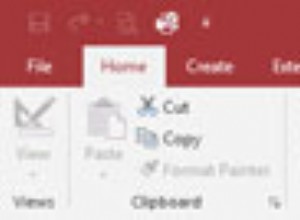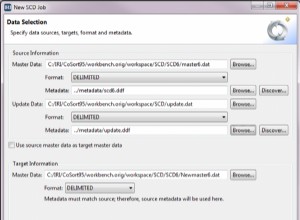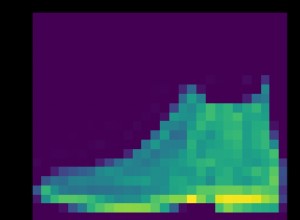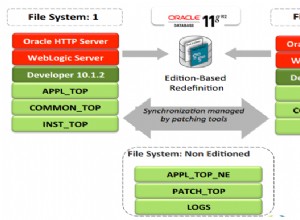Aby utworzyć widok w SQL Server:
- Otwórz nowe zapytanie, klikając Nowe zapytanie przycisk na pasku narzędzi SSMS
- Wpisz lub wklej UTWÓRZ WIDOK oświadczenie (przykład poniżej)
- Uruchom skrypt
Widok zostanie teraz utworzony w bazie danych. Będziesz mógł to zobaczyć w węźle Widoki w Eksploratorze obiektów.
Możesz teraz użyć SELECT oświadczenia przeciwko poglądowi w przyszłych zapytaniach.
Poniżej znajdują się zrzuty ekranu z powyższych kroków.
Otwórz nowe zapytanie
Otwórz nowe zapytanie, klikając Nowe zapytanie przycisk na pasku narzędzi SSMS:
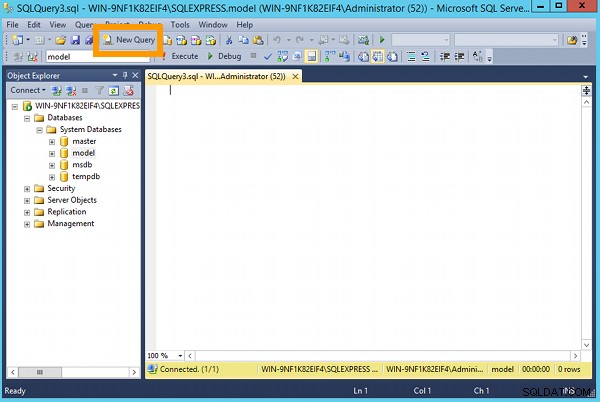
Wpisz lub wklej instrukcję CREATE VIEW
Zacznie się od CREATE VIEW (view_name) AS a następnie zawartość widoku.
Oto przykład:
CREATE VIEW ToDoList AS SELECT Tasks.TaskName, Tasks.Description FROM Status INNER JOIN Tasks ON Status.StatusId = Tasks.StatusId WHERE (Status.StatusId = 1)
Uruchom skrypt
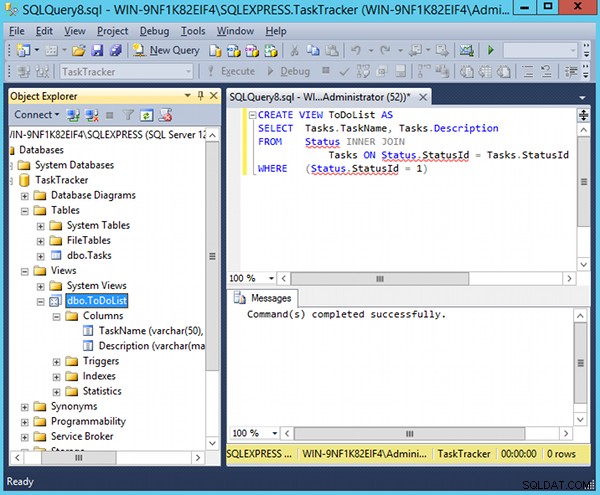
Uruchom widok
Widok można uruchomić, wybierając z niego. Użyj WYBIERZ oświadczenie w taki sam sposób, w jaki używasz go podczas wybierania zawartości tabeli.
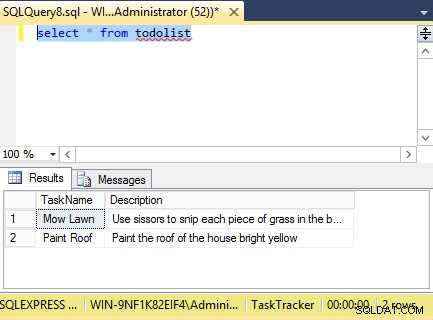
Tak więc widok jest w zasadzie wstępnie napisanym zapytaniem, które jest przechowywane w bazie danych. Zamiast wpisywać całe zapytanie za każdym razem, gdy chcesz je uruchomić, możesz zapisać je w widoku. Następnie wystarczy uruchomić prosty SELECT przeciwko temu poglądowi.